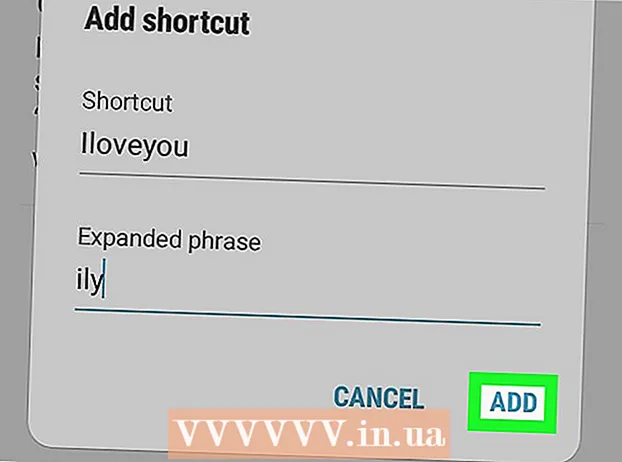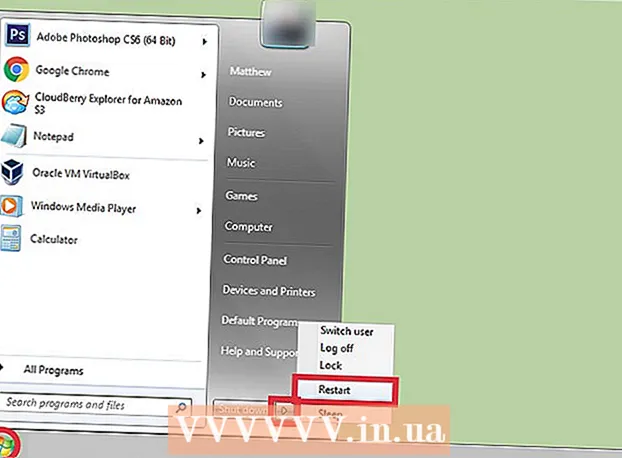Συγγραφέας:
Eugene Taylor
Ημερομηνία Δημιουργίας:
7 Αύγουστος 2021
Ημερομηνία Ενημέρωσης:
1 Ιούλιος 2024

Περιεχόμενο
- Για να πας
- Μέθοδος 1 από 2: Χρήση προτύπου Excel
- Μέθοδος 2 από 2: Εισαγωγή λίστας Excel στο Ημερολόγιο του Outlook
Αν και δεν είναι γνωστό ως πρόγραμμα ημερολογίου, μπορείτε να χρησιμοποιήσετε το Excel για να δημιουργήσετε και να διαχειριστείτε ένα ημερολόγιο. Υπάρχουν πολλά διαθέσιμα πρότυπα ημερολογίου που μπορείτε να προσαρμόσετε στις προτιμήσεις σας, τα οποία θα είναι πολύ ταχύτερα από την προσπάθεια δημιουργίας ημερολογίου από το μηδέν. Μπορείτε επίσης να λάβετε μια λίστα δεδομένων ημερολογίου από ένα υπολογιστικό φύλλο και να τα εισαγάγετε στο ημερολόγιο του Outlook.
Για να πας
Μέθοδος 1 από 2: Χρήση προτύπου Excel
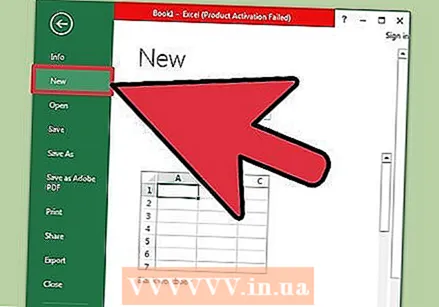 Ξεκινήστε ένα νέο έγγραφο Excel. Όταν κάνετε κλικ στην καρτέλα "Αρχείο" ή στο κουμπί του Office και στη συνέχεια κάντε κλικ στο "Νέο", θα εμφανιστεί ένας αριθμός διαφορετικών προτύπων για να διαλέξετε.
Ξεκινήστε ένα νέο έγγραφο Excel. Όταν κάνετε κλικ στην καρτέλα "Αρχείο" ή στο κουμπί του Office και στη συνέχεια κάντε κλικ στο "Νέο", θα εμφανιστεί ένας αριθμός διαφορετικών προτύπων για να διαλέξετε. - Σε ορισμένες εκδόσεις του Excel, όπως το Excel 2011 για Mac, επιλέξτε "Νέο από Πρότυπο" από το μενού Αρχείο, αντί για "Νέο".
- Με ένα ημερολόγιο από ένα πρότυπο μπορείτε να δημιουργήσετε ένα κενό ημερολόγιο που μπορείτε να γεμίσετε με συμβάντα. Κανένα από τα δεδομένα σας δεν θα μετατραπεί σε μορφή ημερολογίου. Εάν θέλετε να μετατρέψετε μια λίστα δεδομένων του Excel σε ημερολόγιο του Outlook, ανατρέξτε στο επόμενο κεφάλαιο.
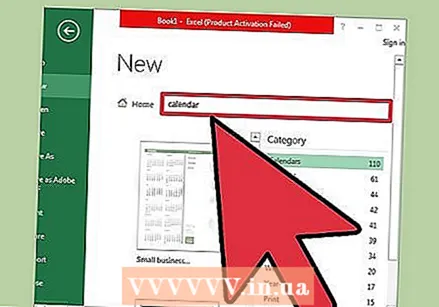 Αναζητήστε πρότυπα ημερολογίου. Ανάλογα με την έκδοση του Office που χρησιμοποιείτε, ενδέχεται να υπάρχει μια ομάδα "Ημερολόγια" ή μπορείτε απλά να εισαγάγετε τη λέξη "ημερολόγιο" στο πεδίο αναζήτησης. Ορισμένες εκδόσεις του Excel έχουν μερικά πρότυπα ημερολογίου στην κύρια σελίδα. Εάν αυτό είναι αρκετό για εσάς, μπορείτε να το χρησιμοποιήσετε ή μπορείτε να αναζητήσετε όλα τα διαφορετικά πρότυπα ημερολογίου που είναι διαθέσιμα στο διαδίκτυο.
Αναζητήστε πρότυπα ημερολογίου. Ανάλογα με την έκδοση του Office που χρησιμοποιείτε, ενδέχεται να υπάρχει μια ομάδα "Ημερολόγια" ή μπορείτε απλά να εισαγάγετε τη λέξη "ημερολόγιο" στο πεδίο αναζήτησης. Ορισμένες εκδόσεις του Excel έχουν μερικά πρότυπα ημερολογίου στην κύρια σελίδα. Εάν αυτό είναι αρκετό για εσάς, μπορείτε να το χρησιμοποιήσετε ή μπορείτε να αναζητήσετε όλα τα διαφορετικά πρότυπα ημερολογίου που είναι διαθέσιμα στο διαδίκτυο. - Ανάλογα με το τι ψάχνετε, μπορείτε να γίνετε πιο συγκεκριμένοι. Για παράδειγμα, εάν θέλετε ένα ημερολόγιο για τις σπουδές σας, μπορείτε να αναζητήσετε το "σχολικό ημερολόγιο".
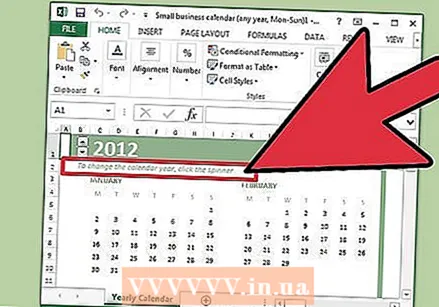 Ορίστε το πρότυπο στα σωστά δεδομένα. Μόλις φορτωθεί ένα πρότυπο, θα δείτε ένα νέο, κενό ημερολόγιο. Οι ημερομηνίες πιθανότατα δεν θα είναι σωστές, αλλά συνήθως μπορείτε να το διορθώσετε χρησιμοποιώντας το μενού που εμφανίζεται όταν επιλέγετε μια ημερομηνία.
Ορίστε το πρότυπο στα σωστά δεδομένα. Μόλις φορτωθεί ένα πρότυπο, θα δείτε ένα νέο, κενό ημερολόγιο. Οι ημερομηνίες πιθανότατα δεν θα είναι σωστές, αλλά συνήθως μπορείτε να το διορθώσετε χρησιμοποιώντας το μενού που εμφανίζεται όταν επιλέγετε μια ημερομηνία. - Η διαδικασία θα εξαρτηθεί από το πρότυπο που χρησιμοποιείτε. Συνήθως μπορείτε να επιλέξετε το έτος ή τον μήνα που εμφανίζεται και, στη συνέχεια, να κάνετε κλικ στο κουμπί ▼ που εμφανίζεται δίπλα του. Αυτό θα σας παρουσιάσει διάφορες επιλογές για να διαλέξετε και το ημερολόγιο θα ενημερωθεί αυτόματα.
- Συνήθως μπορείτε επίσης να ορίσετε την πρώτη ημέρα της εβδομάδας επιλέγοντάς την και επιλέγοντας νέα.
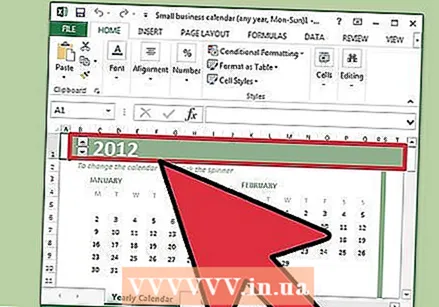 Δείτε άλλες συμβουλές. Πολλά πρότυπα έχουν ένα πεδίο κειμένου με συμβουλές που σας λένε περισσότερα σχετικά με τον τρόπο αλλαγής των ημερομηνιών ή άλλων ρυθμίσεων του προτύπου ημερολογίου. Εάν δεν θέλετε να εμφανίζονται στο τυπωμένο ημερολόγιό σας, θα πρέπει να διαγράψετε αυτές τις συμβουλές.
Δείτε άλλες συμβουλές. Πολλά πρότυπα έχουν ένα πεδίο κειμένου με συμβουλές που σας λένε περισσότερα σχετικά με τον τρόπο αλλαγής των ημερομηνιών ή άλλων ρυθμίσεων του προτύπου ημερολογίου. Εάν δεν θέλετε να εμφανίζονται στο τυπωμένο ημερολόγιό σας, θα πρέπει να διαγράψετε αυτές τις συμβουλές. 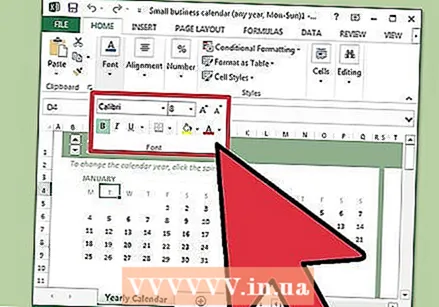 Προσαρμόστε τις εικόνες που θέλετε να αλλάξετε. Μπορείτε να αλλάξετε την εμφάνιση οποιουδήποτε από τα στοιχεία επιλέγοντας ένα και, στη συνέχεια, να κάνετε αλλαγές από την καρτέλα Αρχική σελίδα. Μπορείτε να αλλάξετε τη γραμματοσειρά, το χρώμα, το μέγεθος και πολλά άλλα, όπως μπορείτε με οποιοδήποτε αντικείμενο στο Excel.
Προσαρμόστε τις εικόνες που θέλετε να αλλάξετε. Μπορείτε να αλλάξετε την εμφάνιση οποιουδήποτε από τα στοιχεία επιλέγοντας ένα και, στη συνέχεια, να κάνετε αλλαγές από την καρτέλα Αρχική σελίδα. Μπορείτε να αλλάξετε τη γραμματοσειρά, το χρώμα, το μέγεθος και πολλά άλλα, όπως μπορείτε με οποιοδήποτε αντικείμενο στο Excel. 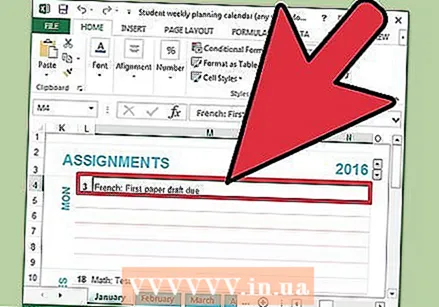 Εισαγάγετε τις εκδηλώσεις. Αφού ρυθμίσετε σωστά το ημερολόγιο, μπορείτε να αρχίσετε να εισάγετε συμβάντα και πληροφορίες. Επιλέξτε το κελί στο οποίο θέλετε να εισαγάγετε ένα συμβάν και αρχίστε να πληκτρολογείτε. Εάν πρέπει να εισαγάγετε περισσότερα από ένα πράγματα σε μία μέρα, ίσως χρειαστεί να δημιουργήσετε λίγο δημιουργικό με τη διάταξη του χώρου σας.
Εισαγάγετε τις εκδηλώσεις. Αφού ρυθμίσετε σωστά το ημερολόγιο, μπορείτε να αρχίσετε να εισάγετε συμβάντα και πληροφορίες. Επιλέξτε το κελί στο οποίο θέλετε να εισαγάγετε ένα συμβάν και αρχίστε να πληκτρολογείτε. Εάν πρέπει να εισαγάγετε περισσότερα από ένα πράγματα σε μία μέρα, ίσως χρειαστεί να δημιουργήσετε λίγο δημιουργικό με τη διάταξη του χώρου σας.
Μέθοδος 2 από 2: Εισαγωγή λίστας Excel στο Ημερολόγιο του Outlook
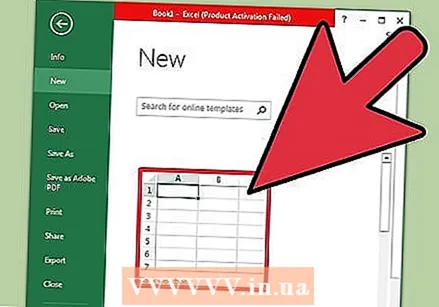 Δημιουργήστε ένα νέο κενό υπολογιστικό φύλλο στο Excel. Μπορείτε να εισαγάγετε δεδομένα από το Excel στο ημερολόγιο του Outlook. Αυτό μπορεί να κάνει πολύ πιο εύκολη την εισαγωγή πραγμάτων όπως τα προγράμματα εργασίας.
Δημιουργήστε ένα νέο κενό υπολογιστικό φύλλο στο Excel. Μπορείτε να εισαγάγετε δεδομένα από το Excel στο ημερολόγιο του Outlook. Αυτό μπορεί να κάνει πολύ πιο εύκολη την εισαγωγή πραγμάτων όπως τα προγράμματα εργασίας. 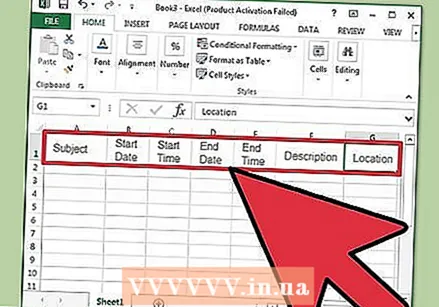 Προσθέστε τις κατάλληλες επικεφαλίδες στο υπολογιστικό φύλλο σας. Θα είναι πολύ πιο εύκολο να εισαγάγετε τη λίστα σας στο Outlook εάν το υπολογιστικό φύλλο έχει μορφοποιηθεί με τις σωστές επικεφαλίδες. Προσθέστε τις ακόλουθες επικεφαλίδες στην πρώτη σειρά:
Προσθέστε τις κατάλληλες επικεφαλίδες στο υπολογιστικό φύλλο σας. Θα είναι πολύ πιο εύκολο να εισαγάγετε τη λίστα σας στο Outlook εάν το υπολογιστικό φύλλο έχει μορφοποιηθεί με τις σωστές επικεφαλίδες. Προσθέστε τις ακόλουθες επικεφαλίδες στην πρώτη σειρά: - Θέμα
- Ημερομηνία έναρξης
- Ωρα έναρξης
- Ημερομηνία λήξης
- Τέλος χρόνου
- Περιγραφή
- Τοποθεσία
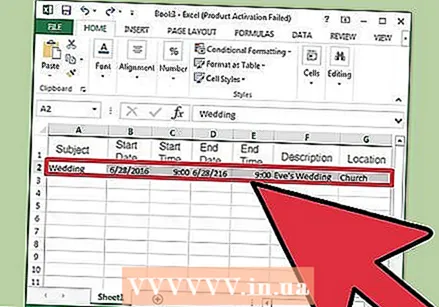 Τοποθετήστε κάθε καταχώριση ημερολογίου σε μια νέα σειρά. Το πεδίο "Θέμα" είναι το όνομα του συμβάντος όπως εμφανίζεται στο ημερολόγιό σας. Δεν χρειάζεται να εισαγάγετε τίποτα για κάθε πεδίο, αλλά θα χρειαστείτε τουλάχιστον μια "Ημερομηνία έναρξης" καθώς και ένα "Θέμα".
Τοποθετήστε κάθε καταχώριση ημερολογίου σε μια νέα σειρά. Το πεδίο "Θέμα" είναι το όνομα του συμβάντος όπως εμφανίζεται στο ημερολόγιό σας. Δεν χρειάζεται να εισαγάγετε τίποτα για κάθε πεδίο, αλλά θα χρειαστείτε τουλάχιστον μια "Ημερομηνία έναρξης" καθώς και ένα "Θέμα". - Βεβαιωθείτε ότι έχετε εισαγάγει την ημερομηνία σε μορφή MM / DD / YY ή DD / MM / YY, ώστε να μπορεί να διαβαστεί σωστά από το Outlook.
- Μπορείτε να δημιουργήσετε ένα πολυήμερο συμβάν χρησιμοποιώντας τα πεδία "Ημερομηνία έναρξης" και "Ημερομηνία λήξης".
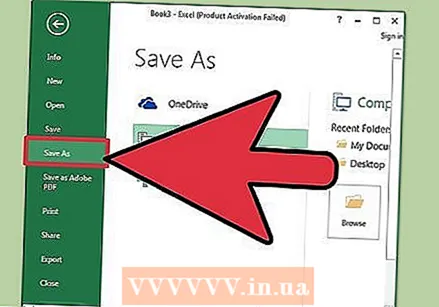 Ανοίξτε το μενού "Αποθήκευση ως". Όταν ολοκληρώσετε την προσθήκη συμβάντων στη λίστα, μπορείτε να αποθηκεύσετε ένα αντίγραφο αυτών σε μορφή που μπορεί να διαβαστεί από το Outlook.
Ανοίξτε το μενού "Αποθήκευση ως". Όταν ολοκληρώσετε την προσθήκη συμβάντων στη λίστα, μπορείτε να αποθηκεύσετε ένα αντίγραφο αυτών σε μορφή που μπορεί να διαβαστεί από το Outlook. 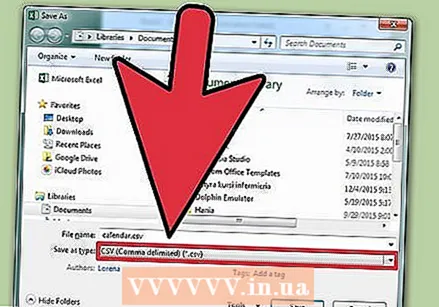 Επιλέξτε "CSV (Comma Separated)" από τους τύπους αρχείων. Αυτή είναι μια κοινή μορφή που μπορεί να εισαχθεί σε διάφορα προγράμματα, συμπεριλαμβανομένου του Outlook.
Επιλέξτε "CSV (Comma Separated)" από τους τύπους αρχείων. Αυτή είναι μια κοινή μορφή που μπορεί να εισαχθεί σε διάφορα προγράμματα, συμπεριλαμβανομένου του Outlook. 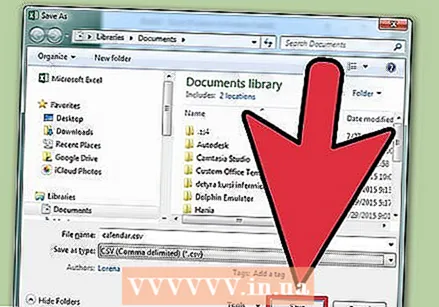 Αποθηκεύστε το αρχείο. Δώστε στη λίστα ένα όνομα και αποθηκεύστε το σε μορφή CSV. Κάντε κλικ στο "Ναι" όταν το Excel ρωτά αν θέλετε να συνεχίσετε.
Αποθηκεύστε το αρχείο. Δώστε στη λίστα ένα όνομα και αποθηκεύστε το σε μορφή CSV. Κάντε κλικ στο "Ναι" όταν το Excel ρωτά αν θέλετε να συνεχίσετε. 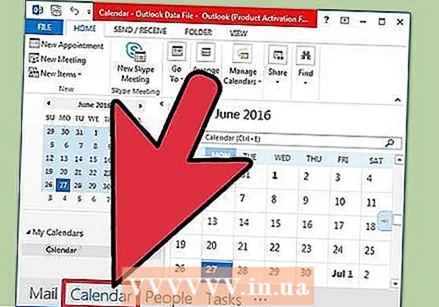 Ανοίξτε το ημερολόγιο του Outlook. Το Outlook είναι μέρος του Office και συνήθως θα εγκατασταθεί όταν έχετε εγκαταστήσει το Excel. Όταν το Outlook είναι ανοιχτό, κάντε κλικ στο κουμπί "Ημερολόγιο" κάτω αριστερά στην οθόνη για να δείτε το ημερολόγιό σας.
Ανοίξτε το ημερολόγιο του Outlook. Το Outlook είναι μέρος του Office και συνήθως θα εγκατασταθεί όταν έχετε εγκαταστήσει το Excel. Όταν το Outlook είναι ανοιχτό, κάντε κλικ στο κουμπί "Ημερολόγιο" κάτω αριστερά στην οθόνη για να δείτε το ημερολόγιό σας. 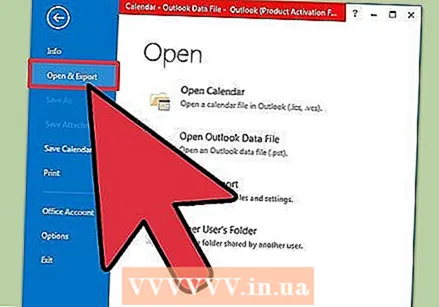 Κάντε κλικ στην καρτέλα "Αρχείο" και επιλέξτε "Άνοιγμα & εξαγωγή ". Εμφανίζονται πολλές επιλογές για την αντιμετώπιση δεδομένων του Outlook.
Κάντε κλικ στην καρτέλα "Αρχείο" και επιλέξτε "Άνοιγμα & εξαγωγή ". Εμφανίζονται πολλές επιλογές για την αντιμετώπιση δεδομένων του Outlook. 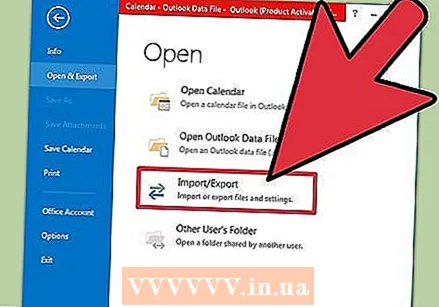 Επιλέξτε "Εισαγωγή εξαγωγή ". Αυτό θα ανοίξει ένα νέο παράθυρο για εισαγωγή και εξαγωγή δεδομένων εντός και εκτός του Outlook.
Επιλέξτε "Εισαγωγή εξαγωγή ". Αυτό θα ανοίξει ένα νέο παράθυρο για εισαγωγή και εξαγωγή δεδομένων εντός και εκτός του Outlook. 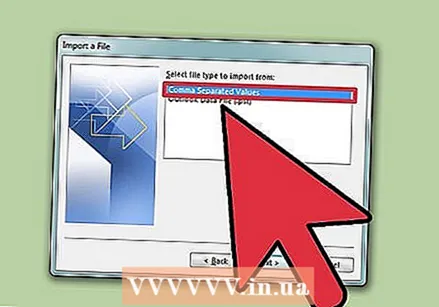 Επιλέξτε "Εισαγωγή δεδομένων από άλλο πρόγραμμα ή αρχείο" και μετά "Τιμές διαχωρισμένες με κόμμα ". Θα σας ζητηθεί να επιλέξετε ένα αρχείο για φόρτωση.
Επιλέξτε "Εισαγωγή δεδομένων από άλλο πρόγραμμα ή αρχείο" και μετά "Τιμές διαχωρισμένες με κόμμα ". Θα σας ζητηθεί να επιλέξετε ένα αρχείο για φόρτωση. 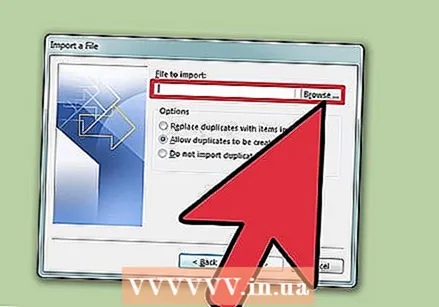 Κάντε κλικ στο "Αναζήτηση" και εντοπίστε το αρχείο CSV που δημιουργήσατε στο Excel. Συνήθως αυτό βρίσκεται στο φάκελο "Έγγραφα", εάν δεν έχετε αλλάξει την προεπιλεγμένη θέση στο Excel.
Κάντε κλικ στο "Αναζήτηση" και εντοπίστε το αρχείο CSV που δημιουργήσατε στο Excel. Συνήθως αυτό βρίσκεται στο φάκελο "Έγγραφα", εάν δεν έχετε αλλάξει την προεπιλεγμένη θέση στο Excel. 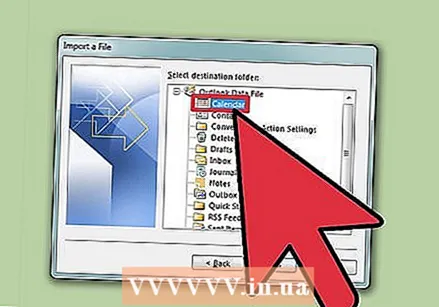 Βεβαιωθείτε ότι το "Ημερολόγιο" είναι επιλεγμένο ως φάκελος προορισμού. Πρέπει να το επιλέξετε επειδή βρίσκεστε σε προβολή ημερολογίου στο Outlook.
Βεβαιωθείτε ότι το "Ημερολόγιο" είναι επιλεγμένο ως φάκελος προορισμού. Πρέπει να το επιλέξετε επειδή βρίσκεστε σε προβολή ημερολογίου στο Outlook. 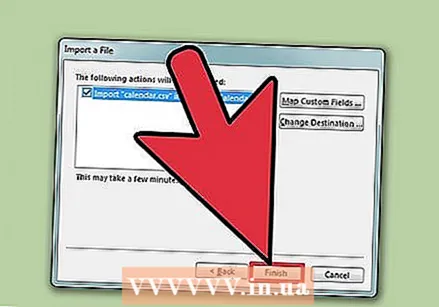 Κάντε κλικ στο "Τέλος" για να εισαγάγετε το αρχείο. Η λίστα σας υποβάλλεται σε επεξεργασία και τα συμβάντα προστίθενται στο ημερολόγιο του Outlook. Θα δείτε τα συμβάντα σας στις σωστές τοποθεσίες, με τις ώρες που ορίζονται νωρίτερα στο αρχείο Excel. Εάν έχετε συμπεριλάβει τις περιγραφές, θα τις δείτε μετά την επιλογή ενός συμβάντος.
Κάντε κλικ στο "Τέλος" για να εισαγάγετε το αρχείο. Η λίστα σας υποβάλλεται σε επεξεργασία και τα συμβάντα προστίθενται στο ημερολόγιο του Outlook. Θα δείτε τα συμβάντα σας στις σωστές τοποθεσίες, με τις ώρες που ορίζονται νωρίτερα στο αρχείο Excel. Εάν έχετε συμπεριλάβει τις περιγραφές, θα τις δείτε μετά την επιλογή ενός συμβάντος.